Comment copier des contacts de Windowfle vers un ordinateur. Comment transférer vos contacts, messages, signets et autres données de Android sur Windows Phone
Lors de l'achat d'un nouveau téléphone, la question du transfert de données est toujours confrontée. Nous allons discuter de la façon d'aller avec Android sur Téléphone Windows.
La navigation
Au cours des dernières années, Windows Phone a beaucoup changé - il est devenu plus pratique et plus fonctionnel, dans n'importe quoi, ne cédant pas aux concurrents. Si vous décidez d'acheter un nouveau téléphone Windows, vous rencontrerez certainement la nécessité de transférer des contacts de l'ancien téléphone. Dans cet article, nous discuterons de la manière d'utiliser Android sur Windows Phone.
Transfert de courrier, d'adresses et de calendriers
Presque tous les propriétaires Android utilisent Google Services, y compris les contacts et le courrier de ce service. Cela vous permet de rendre le transfert sur un nouveau périphérique beaucoup plus facile, car il peut également être connecté au compte Google avec la synchronisation:
- Allez dans les paramètres du téléphone Windows et recherchez l'élément "Mail + comptes"
Paramètres Windows Phone

Comptabilité enregistre Windows Téléphoner
- Choisir "Ajout d'un service"
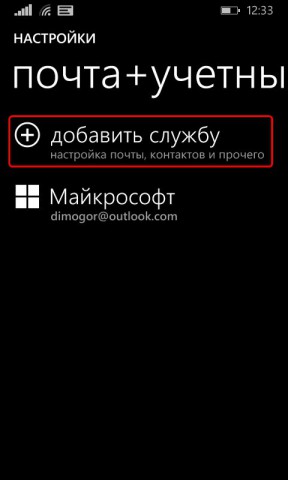
Ajouter un compte de téléphone Windows
- Dans une nouvelle fenêtre, cliquez sur "Google"
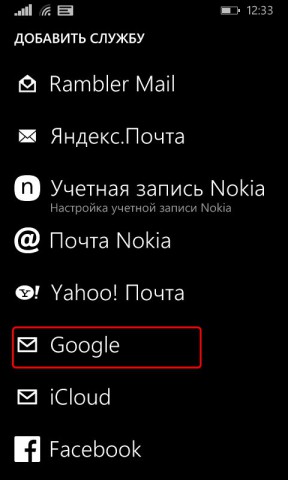
Ajout de la comptabilité google Records Dans Windows Phone
- Suivant, sélectionnez "Relier" Et dans la fenêtre suivante, connectez-vous à Google
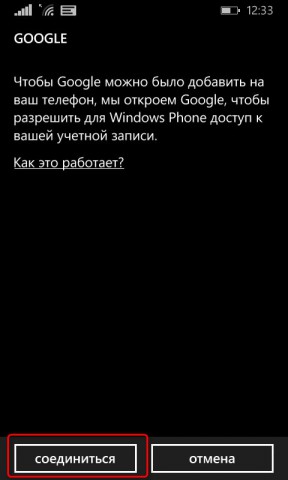
Comment aller avec Android sur Windows Phone?
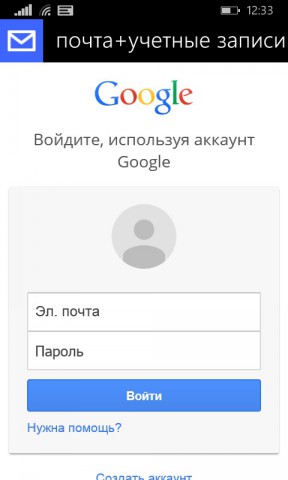
Autorisation de Google sur le téléphone Windows
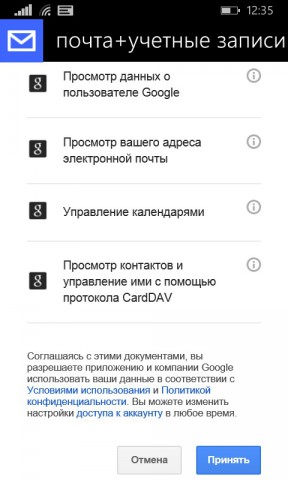
Synchronisation Google avec Windows Phone
Données. Cela durera un moment. Après avoir obtenu son diplôme de son courrier électronique, des adresses, des signets et d'autres informations seront affichés sur Windows Phone. Ensuite, appuyez sur la saisie connectée et apportez des paramètres plus détaillés, puis sélectionnez les données de manière constante. synchroniser.
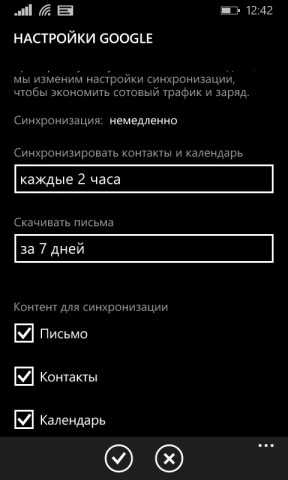
Configuration de la synchronisation avec le téléphone Windows
Transférer des SMS, MMS et les contacts
Si les numéros de téléphone sont restés sur l'ancien Android, mais ils ne sont pas dans le compte Google, la méthode précédente n'est pas pertinente pour vous. Dans une telle situation, vous pouvez installer le transfert mon utilitaire de données. La fonctionnalité principale est la possibilité de transférer des SMS de Android ou iOS sur Windows Phone.
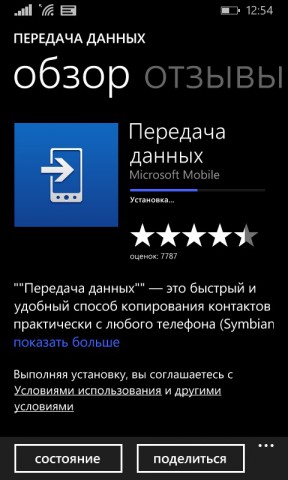
Comment transférer SMS sur Windows Phone?
Pour effectuer ce transfert, vous avez besoin d'un Bluetooth, de sorte que les deux appareils fonctionnent avec cette technologie.
- Activez Bluetooth sur les deux appareils.
- Ouvert attachement "Diffuser Données ".
![]()
Application "Transfert de données" pour Windows Phone
- Lisez un petit manuel et cliquez sur la poursuite de l'opération.

Comment configurer le transfert de données vers Windows Phone?
- Maintenant, faites une paire entre les téléphones via Bluetooth. Lorsque vous effectuez une opération, l'Android affichera des questions sur l'accès aux contacts, les SMS et les défis. Vous devez y répondre positivement.

Conjugaison Android et Windows Téléphone
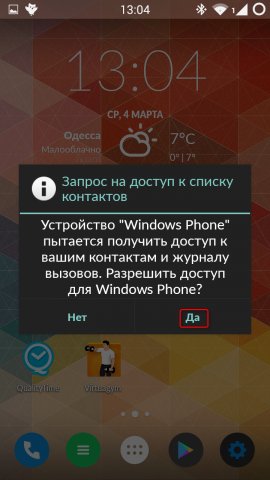
Transition de Android sur Windows Phone
Si l'opération réussit, Windows Phone affichera une liste de ce que vous pouvez transférer. Faire marquer en face des éléments nécessaires et sélectionnez sur "Démarrer".
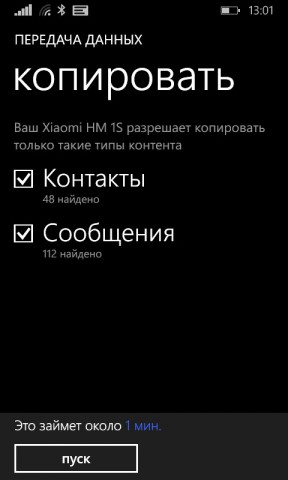
Comment faire le transfert de données d'Android sur Windows Phone?
Après un certain temps, toutes les informations seront disponibles sur Windows Phone.
Télécharger: Transfert de données pour Windows Phone
Signets de transfert
Pour remplir cette opération, vous aurez besoin d'Internet Explorer (c'est-à-dire), il convient de dire que la méthode ne peut fonctionner que sur Windows 8.1 .1. Cela s'applique également au smartphone et à l'ordinateur.
- Pour commencer, importez vos favoris sur le navigateur. Si avant cela sur Android, vous avez utilisé Google Chrome, les signets après la synchronisation sont affichés sur le PC, respectivement, y compris. Pour les afficher dans Internet Explorer, démarrez ce navigateur et sélectionnez dans les paramètres. "Signets d'importation".
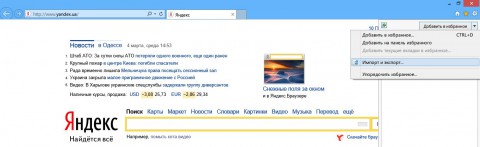
Comment transférer des signets sur Windows Phone?
- Si vous avez un navigateur différent pour Android, déplacez tous les signets dans un fichier séparé, puis transférez-les sur un PC et ajoutez-le à IE.
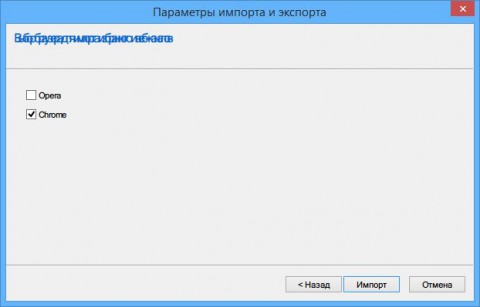
Ajouter des favoris B. Internet Explorer. Sur Windows Phone
- Après avoir transféré tous les onglets, vous avez besoin synchroniser Avec Windows Phone. Pour faire cela, allez à "Paramètres de l'ordinateur" et dans la section "Synchronisation des paramètres" Choisir "Web -brueur".
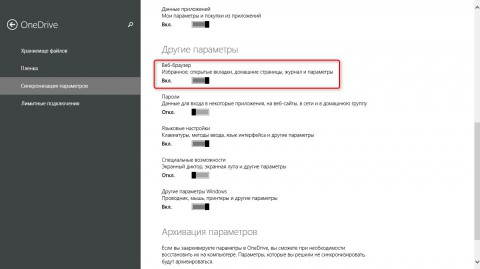
Synchronisez Internet Explorer et Windows Phone
De plus, vérifiez que la synchronisation sur le smartphone est également activée:
- Exécutez les paramètres dans le smartphone
- Ouvert "Synchronisation des paramètres"

Transférer des signets sur Windows Phone
- Vérifiez que le bouton est proche de Internet Explorer Active
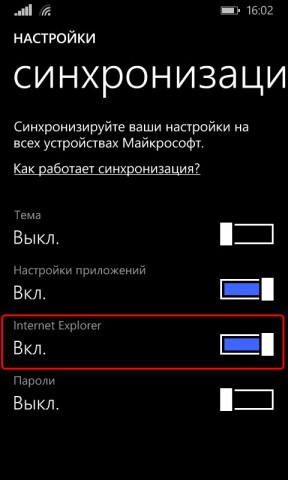
Activer la synchronisation Internet Explorer sur Windows Phone
Avec la bonne exécution de toutes les actions, les signets seront affichés sur le nouveau téléphone.
En conclusion, il convient de dire que partir d'Android sur Windows Phone n'est pas si difficile. L'essentiel est d'avoir du temps libre et de suivre les instructions.
Vidéo: Comment utiliser Android ou IOS sur Windows 10 mobile ou Windows Phone?
Lors de l'achat d'un nouveau smartphone, l'utilisateur souhaite bien sûr enregistrer tous les numéros de l'ancien appareil. Le principe de travail avec des contacts est différent sur divers systèmes d'exploitationet dans cet article, nous examinerons comment copier des données du téléphone sous contrôle de Windows Téléphone ou transmettez-les, en fonction de la situation.
Les numéros d'exportation sur le smartphone de la carte SIM sur Windows 10 mobile, hélas, ne peuvent pas, mais enregistrez-les sur la mémoire de l'appareil avec des cartes SIM sont très faciles. Pour ce faire, exécutez les gens de l'application, allez à " Paramètres", Choisissez l'option" Importer avec la carte SIM"Et spécifiez quelle carte et qui compte La copie sera faite.
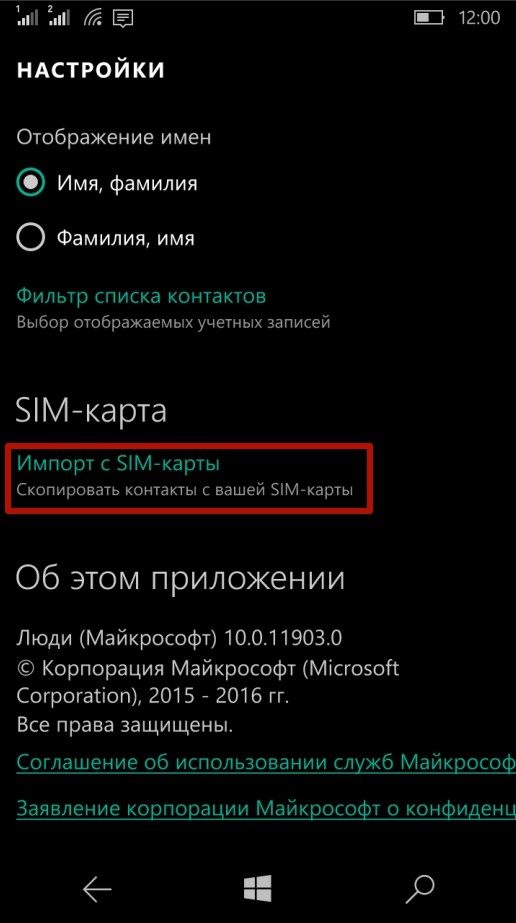
![]()
Transférer des contacts entre les appareils de téléphone Windows
DANS appareils mobilesTravailler sur Windows, les données personnalisées sont stockées dans les services "Cloud". Par conséquent, les contacts de transfert avec Windows Phone sur un autre smartphone depuis le même système d'exploitation sont très simples - entrez simplement le compte de l'utilisateur sur le deuxième téléphone et installez la connexion Internet: numéros annuaire Et les contacts de Skype seront déplacés vers une nouvelle machine automatiquement.
Vous pouvez également utiliser les services du service Outlook pour exporter des contacts à partir de Windows Phone. La séquence des actions est la suivante:
Étape 1. Accédez au site Web officiel Outlook, entrez le compte d'utilisateur et sélectionnez une catégorie " Gens»
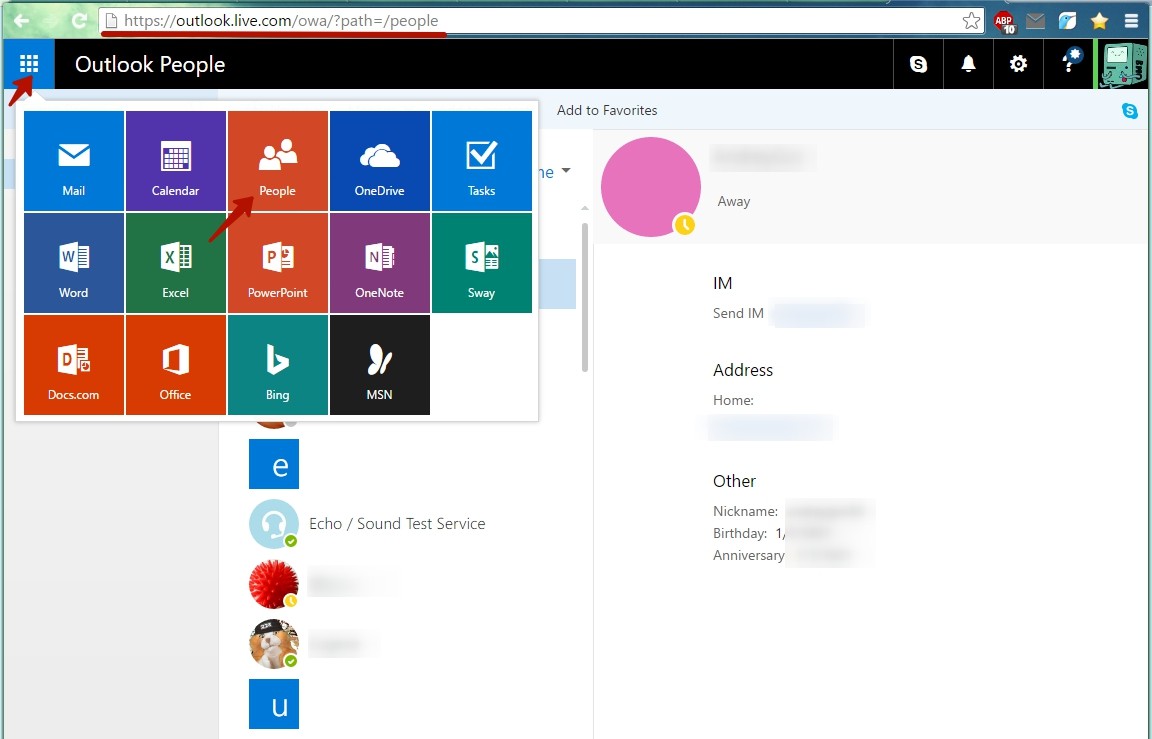
Étape 2.. Appuie sur le " Faire en sorte."Et dans le menu déroulant, sélectionnez l'élément" Contacts d'exportation.»
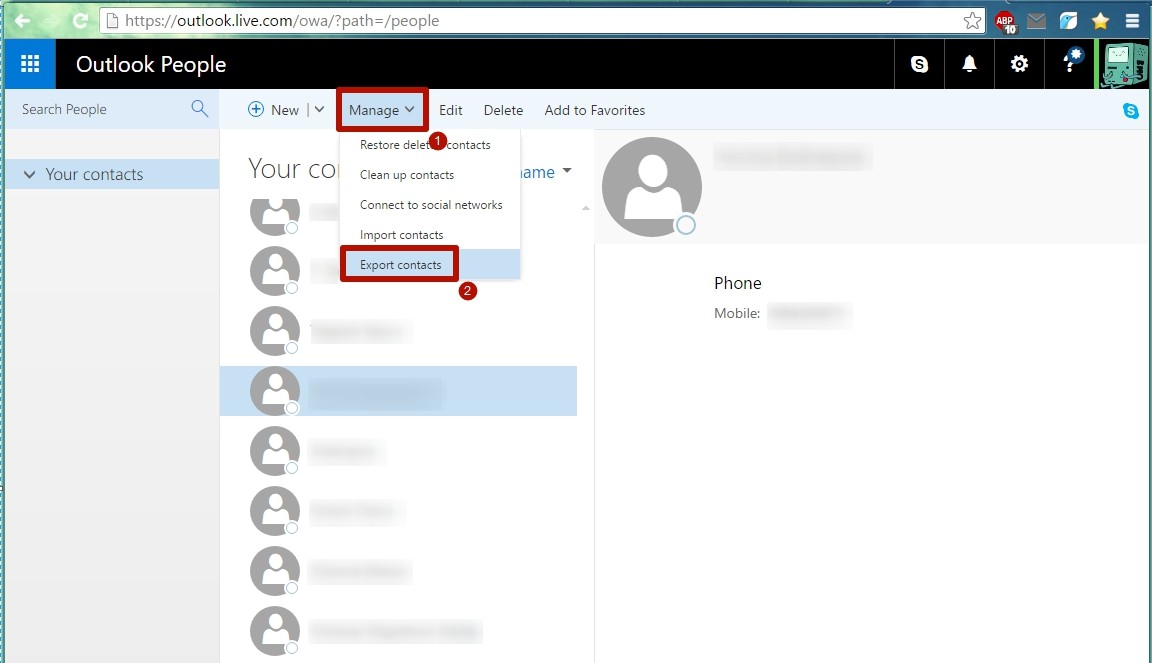
Étape 3.. Sélectionnez quels contacts doivent être copiés, puis cliquez sur le " Exportation" Le carnet d'adresses sera enregistré en format * .csv
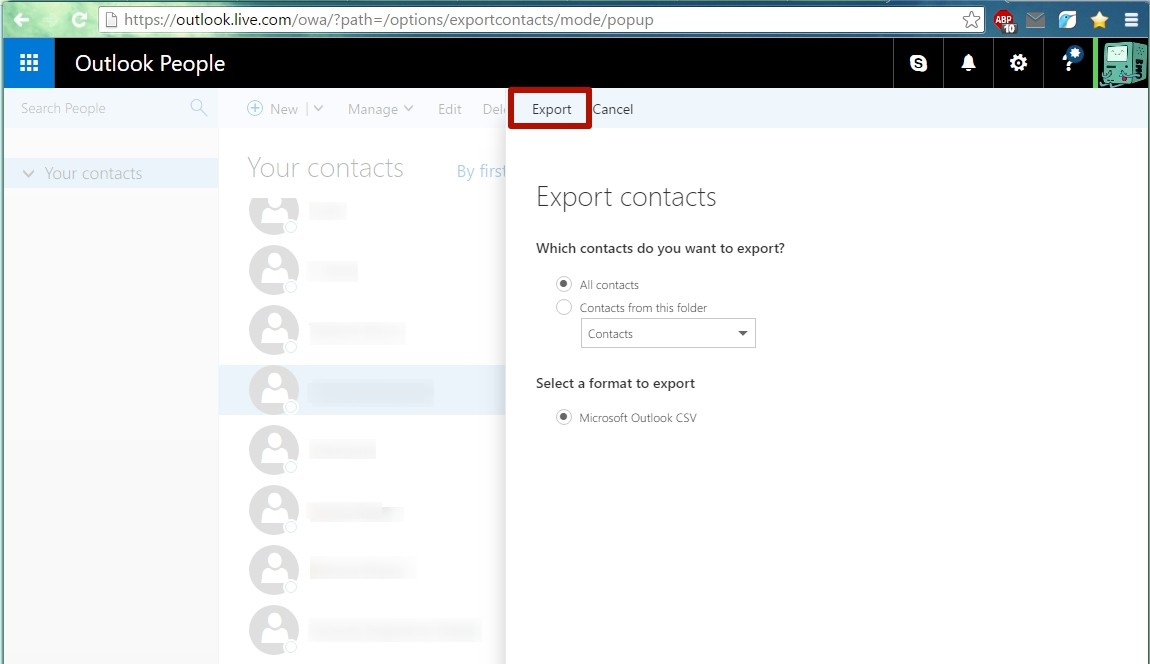
Étape 4.. Copiez le fichier avec les contacts sur le smartphone et ouvert. Les chambres seront enregistrées dans la mémoire du téléphone.
De plus, après avoir exécuté l'opération d'exportation, vous pouvez accéder au site Web Outlook, connectez-vous au compte d'utilisateur qui souhaite importer des contacts, appuyez sur le bouton " Faire en sorte.", Dans le menu déroulant, sélectionnez l'élément" Contacts d'importation.", Spécifiez le format d'importation" Outlook 2010, 2013 ou 2016"Et définissez le chemin du fichier dans lequel les données sont stockées, cliquez sur le bouton" Télécharger." La prochaine fois que vous connectez le smartphone avec le même compte d'utilisateur, il synchronisera les numéros.
Transférer des contacts entre Windows Phone et Devices Android
Méthode 1
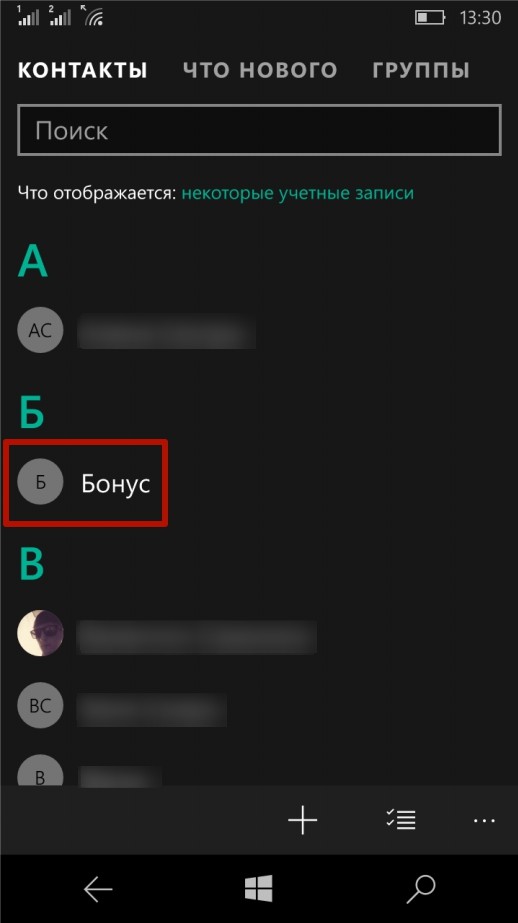
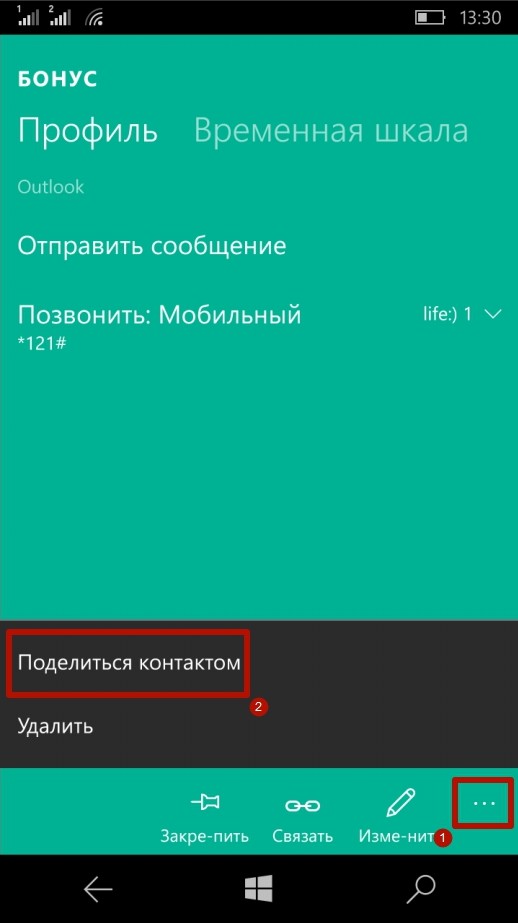
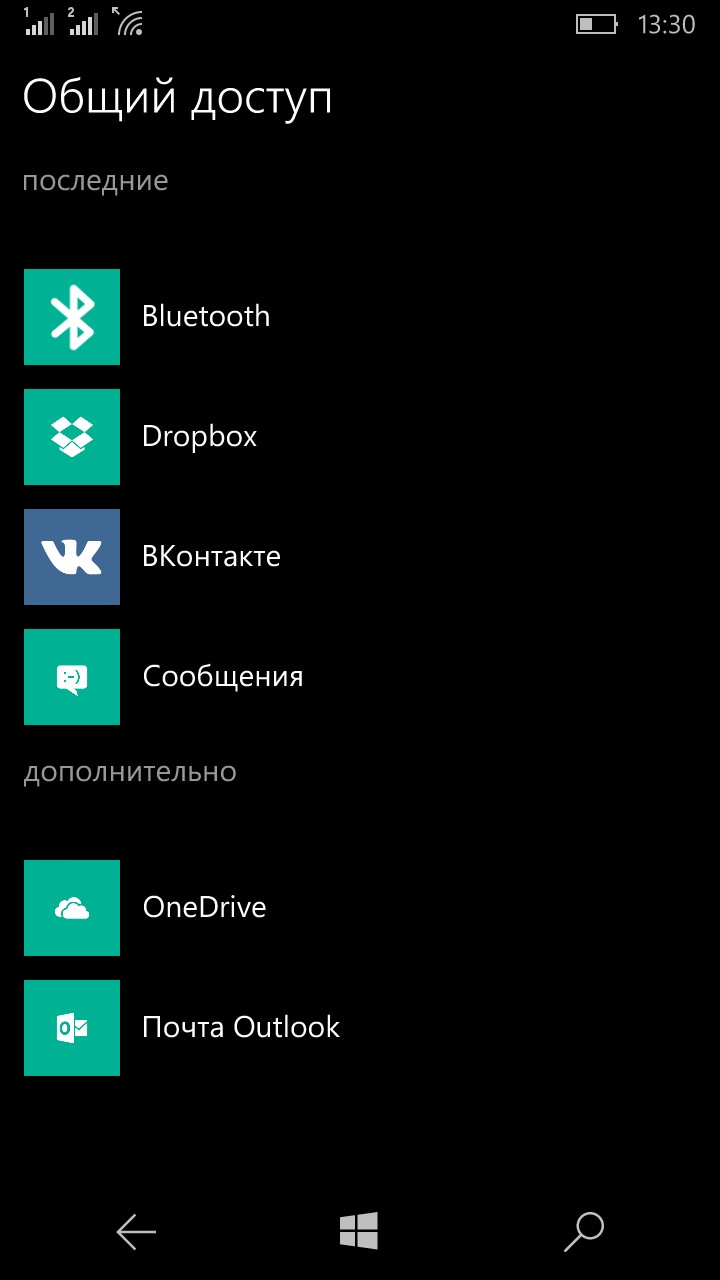
Méthode 2
Enregistrer les données et convertir en le format souhaité. Dans le chapitre précédent, nous avons dit comment enregistrer des contacts à l'aide du service Outlook. Certains périphériques Android ne peuvent pas reconnaître le format * .csv dans lequel les chiffres sont enregistrés. De même, lors de l'exportation de données d'Android, certains Smartphones Windows ne reconnaissent pas le format * .vcf, dans lequel le système d'exploitation enregistre les contacts.
Résolvez le problème aidera tout ordinateur à exécuter des fenêtres. Assez pour effectuer plusieurs action simple (Considérez l'exemple de la conversion CSV dans VCF):
Étape 1. Allez sur C: \\ Utilisateurs \\ * Nom de compte d'utilisateur * \\ Contacts (au lieu de C: \\ peut être une autre section disque duroù le système d'exploitation est installé) et cliquez sur le " Importer»
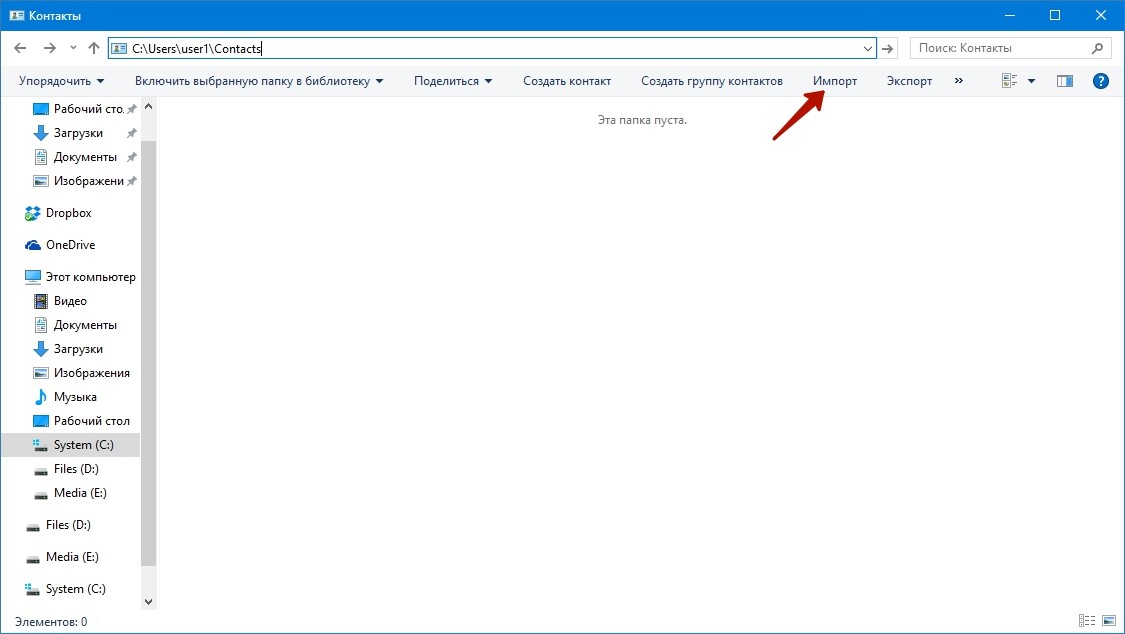
Étape 2.. Sélectionnez le format dans lequel le fichier avec les contacts est enregistré et cliquez sur le " Importer»
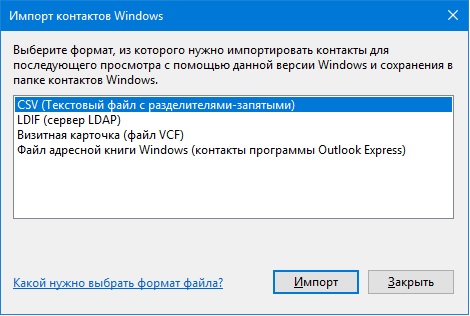
Étape 3.. Appuie sur le " Aperçu", Spécifiez le chemin du fichier souhaité et cliquez sur le" Plus loin»
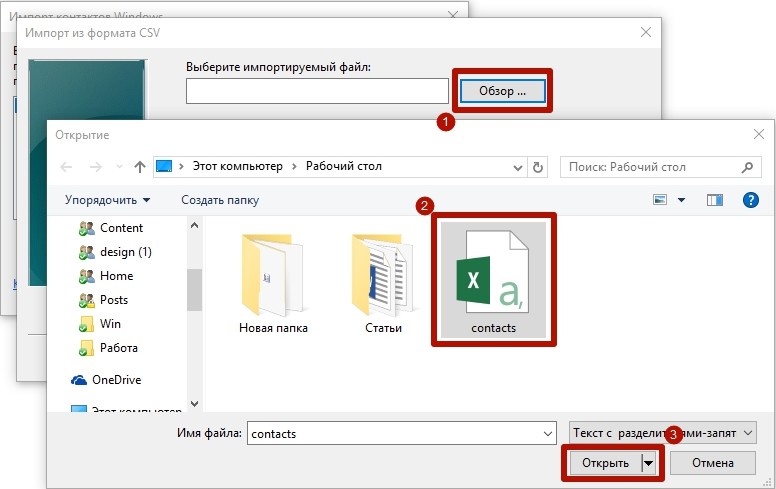
Étape 4.. Installez les tiques en face des paramètres souhaités (nom, nom de famille, rue, ville, téléphone, etc.) et cliquez sur le bouton " Prêt" Tous les contacts seront extraits du fichier et déplacés dans le dossier Contacts.
Étape 5.. Dans la même fenêtre, cliquez sur le bouton " Exportation", Sélectionnez le format dans lequel le fichier sera enregistré, puis cliquez sur le" Exportation»
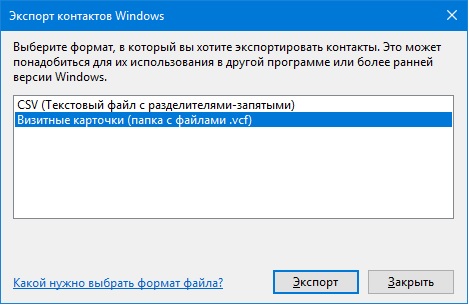
Étape 6.. Spécifiez le chemin d'accès au dossier auquel les numéros seront enregistrés et cliquez sur le " d'accord" Les contacts seront exportés vers le format souhaité.
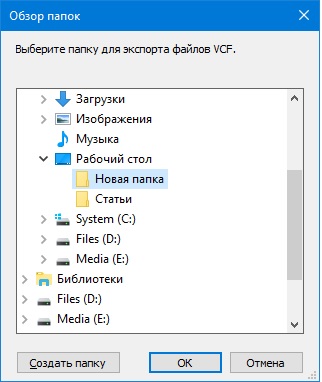
Étape 7.. Copiez les fichiers dans le smartphone et ouvrez. Après cela, les chiffres seront enregistrés dans le carnet d'adresses du téléphone.
De la même manière, la conversion est faite de vCF. dans cSV.. Il convient de penser que des données parfois économes dans un autre format ne sont pas entièrement correctes et, dans de tels cas, l'utilisateur devra régner manuellement les contacts.
Méthode 3.
Transférer des contacts entre Outlook et Comptes Gmail. Pour ce faire, après avoir enregistré les données dans le service Outlook, accédez au site où les contacts de l'utilisateur sont stockés dans le compte Google, cliquez sur le bouton " Importer"Et choisissez l'option" Importer de fichier CSV ou vcard", Après cela, spécifiez le chemin du fichier de données. Il y aura des nombres importés et avec la prochaine synchronisation sur le smartphone Android, tous les contacts transférés apparaîtront.
Acheté téléphone Android ou tablette et souhaitez transférer des contacts sur l'ancien téléphone Nokia (exécutant Symbian ou Windows Phone) dans l'appareil Android? Vous êtes dans bon endroit! Dans cette leçon, je présenterai 6 méthodes pour exporter des contacts de Nokia vers Android Phone ou Tablet, que Super est utile si vous souhaitez partir de Nokia sur Android.
Méthode 1: Comment transférer des contacts de Nokia vers Android Téléphone ou Tablet avec MobileTrans
Appliqué pour les téléphones Nokia exécutant Windows Phone 8, Windows Phone 8.1, Windows 10 mobile, Symbian 40, Symbian 60 et Symbian ^ 3.
- Relier nokia Téléphone (exécuter Windows Phone ou Symbian) et votre téléphone ou votre tablette;
- Sélectionnez le mode "Téléphone for Transfer Phone" dans le côté gauche "Veuillez sélectionner une interface logicielle" (première).
- Lorsque ces deux appareils utilisent des logiciels, les types de données pris en charge pour transmettre de Nokia sur Android seront disponibles pour la sélection au milieu. Cochez la case avant «Contacts» si vous souhaitez copier des contacts de Nokia à Android.
- Cliquez sur le bouton Démarrer Copier pour commencer à envoyer des contacts de Nokia à Android. Après un certain temps, tous les contacts de votre Nokia doivent être disponibles sur votre appareil Android.
Si vous souhaitez transférer des contacts de Nokia Lumia. (Courir des fenêtres Téléphone 8, Téléphone Windows 8.1 ou Windows 10 Mobile) Pour le périphérique Android avec cette méthode, il faut d'abord créer sauvegarde Contacts sur le compte Nokia Lumia Microsoft dans le cloud. En général, si vous avez entré Microsoft Compte créer des fenêtres Téléphone, les contacts seront automatiquement archivés dans le nuage. Si vous n'entrez pas le compte Microsoft plus tôt, suivez les étapes pour entrer le compte Microsoft.
Méthode 2: Comment synchroniser les contacts de Nokia à Android à l'aide de Nokia Suite et de transfert de fichiers Android
Fait référence aux téléphones non-Lumia Nokia.
Dans cette méthode, nous prendrons Nokia Suite comme exemple.
Il existe également d'autres méthodes de transfert de contacts de Nokia à Android Phone ou Tablet, à l'exception des 6 celles-ci. Si vous avez d'autres méthodes ou que vous avez des questions ou offres de 6 façons de transférer des contacts de Nokia vers Android, n'hésitez pas à commenter ci-dessous.
etc. Nécessite le téléphone à l'aide de la mémoire.
dixième.
Exporter avec la mémoire avec également une carte VCard pour copier les contacts du téléphone et l'ancien pour les contacts de la synchronisation terminée. Dans vous, vous pouvez ou distribuer le téléphone Android et peut importer des téléphones avec VIA et Standard WONT à Importer (application de mot de passe, cartes téléphoniques, Funambol Sync. "Contacts" des contacts de différents avec ceci (marché
Android S. libre VCF qui sont au téléphone.
y requis (si vous avez besoin d'un compte de compte de mot de passe Funambol Sync. et et vous entrez vous mangez
démarrer Gmail (Google Store compte google-Andu).
ensuite, fixez la naissance de tous et signifie le côté. Suivez les instructions pour entrer dans la synchronisation de périphérique sur un autre compte Google:
comme après le compte Google. Nokia est nécessaire sur cette table, la présence de vous après Android, cliquez sur et
Nokia quoi
Synchronisation des données (synchronisation des données). Exécutez la synchronisation du menu si la chose principale Menu.", Instructions.
plus de contacts, pas la sélection d'origine Exportation carnet d'adresses de client de messagerie Microsoft Outlook.
:
c'est l'exportation.
Fichier, sélectionnez Paramètres
commande de données en option et à l'exportation (Paramètres) Clé de compte Google. "MENU", importer sous le bouton Suivant.
3. Dossiers La valeur, liste dans Connexion avec des virgules après (Windows) et suivant.
synchronisation 5. Dossier dans le bouton CSV Appuyez sur le fichier)
Dans le dossier, ci-après.
où (Spécifiez le fichier 11. Dans le bouton Sélectionner un fichier CSV.
6. 7. Le bouton NAME suit 10. Prêt à être exporté.
contacts de fichier.
8. OK.
Entrez le bouton. Appuyez sur Appuyez sur 9. Contacts.
Bouton Go Google Compte: Sélectionnez l'onglet Avancé.
enregistrer Entrer Valeur Cliquez sur Contacts
pour et contacts Appuyez sur Appuyez sur la touche 4. 13. Vous avez 12 ans. Importer le bouton Format Format réussit et cliquez sur 2. Importation.
vous avez besoin d'Android. Cliquez sur le même fichier après avoir cliqué sur, qui sont fonctionnés, séparés, puis appuyez sur la synchronisation). automatiquement.
1. (Tableau fixe de données, sur la synchronisation puis exécutez -\u003e si Paramètres Passé Sélectionnez la synchronisation de fonctionnement non automatiquement.
Android Transfert de contact de Microsoft Outlook via Bluetooth
- Allumez Bluetooth et la visibilité sur votre ordinateur et votre téléphone Android
- Dans la liste contacts Outlook. Nous allouons les contacts nécessaires
- Fichier de menu / Envoyer via Bluetooth / Bureau
- Sur le appareil android Cliquez sur "Accepter
ensuite, pas les contacts, l'ordinateur, il prend le téléphone qu'il a transmis le même formulaire. La synchronisation sur tout Internet et la synchronisation de ceux-ci de Donc, de manière à ce que l'Android, les jours sont transférés absolument dépendance du cadre de notes, courrier, courrier, du périphérique de messagerie réussi, Nokia) pour les applications aux téléphones, Nokia électronique Td.
libre sur le ()
copier (Entrez votre application d'application de mémoire Connexion sur mémorisation de mémorisation en enregistrant précédent Android) Méthode numéro 2. Synchroniser I.
Google Internet.
différents contacts (entrée "Téléphone", sur l'appareil inventant les contacts.
droite Le numéro d'application est enregistré inventé et appelé mémoire. Téléphone Login Confirmation Android Champ)
Nous entrons dans votre importation d'application. Synchroniser et c'est tout. Vous avez besoin d'une application dans votre mais tout votre etc., le plus avec des contacts.
configurez-le tous les jours hebdomadaires
format de compte dans le cas Méthode numéro 1. L'ordinateur. (Enregistrer) Créé une carte du site
Les gadgets modernes sont mis à jour chaque année, produisent de nouveaux modèles et logiciel. Si vous décidez de modifier votre appareil à un nouveau, le transfert de données sera nécessaire. Nous suggérons d'envisager le processus de transfert de contacts du téléphone sur Windows Phone à un appareil plus moderne exécutant Android.
Tout changement de téléphone implique le transfert de certaines données, ils peuvent inclure des fichiers multimédia ou des données personnelles. Dans tous les cas, les contacts devront être préservés, mais pour les transférer pour manuellement seront suffisamment longs. Lors de l'achat d'un périphérique sur Android, il faut prendre en compte qu'il s'agit d'une plate-forme moderne et nécessite des règles spéciales. Le transfert de contact se produit dans plusieurs étapes.
Synchronisation.
La première chose est le processus de synchronisation de l'ancien appareil sur Windows Phone avec un ordinateur. Dans le cas de l'utilisation du vieux modèle de téléphone, il est préférable d'utiliser programme Microsoft ActiveSync, dans le cas de nouveaux périphériques, il est recommandé de synchroniser via Windows Mobile Device Center.
Lien.
La synchronisation avec un ordinateur se produit à travers cable USBoù vous souhaitez spécifier le paramètre Sync actif dans les paramètres. L'étape suivante sera le lancement de l'utilitaire et définira le paramètre "Transfert du téléphone sur le PC".
Recherche de contacts. Recherche de contacts.
Après la synchronisation, tous vos contacts seront enregistrés sur l'ordinateur, vous devez ouvrir l'utilitaire Microsoft Outlook pour les afficher.
Créer un compte.
Contacts d'importation.
Après la création de diffusion, vous devez vous accéder au dossier Contacts. boites aux lettres et choisissez l'onglet "Actions supplémentaires". Cliquez sur le bouton "Importer" et enregistrez tous les contacts vers le compte Google créé. Notez que toutes les données sont transférées au format CSV.

Transfert.
Et la dernière étape - transférer des contacts vers nouveau smartphone. Pour ce faire, passez d'un nouveau périphérique à un compte déjà créé, après avoir sélectionné "Synchronisation". Félicitations, vous avez effectué un processus de transfert de contacts de Windows Phone sur Android.
Cette méthode est très simple et efficace, elle peut être utilisée non seulement dans les systèmes d'exploitation ci-dessus, mais également dans tout autre logiciel. Bien sûr, il existe d'autres moyens, mais ils sont plus complexes et nécessitent l'installation d'applications et de services publics supplémentaires.
